最新版本微信怎么发群发信息
1、首先我们打开微信进入之后,点击右下角的我的按钮,这时可以看到我们的昵称、钱包还有收藏等功能,这个时候我们找到设置并且点击进入。如图所示

2、我们点击【设置】进入之后看到了一系列的功能,这个时候我们找到【通用】并且点击进入。如图所示
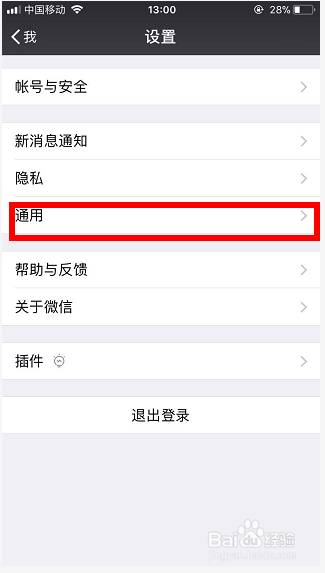
3、进入通用之后也会看到一系列的功能,这个时候我们找到【功能】这个按钮,并且点击进入。如图所示
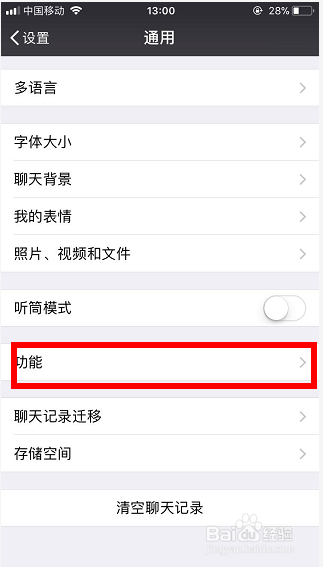
1、我们进入【功能】之后看到了漂流瓶、附近的人还有摇一摇等功能,这个时候我们找到【群发助手】点击并且进入。如图所示
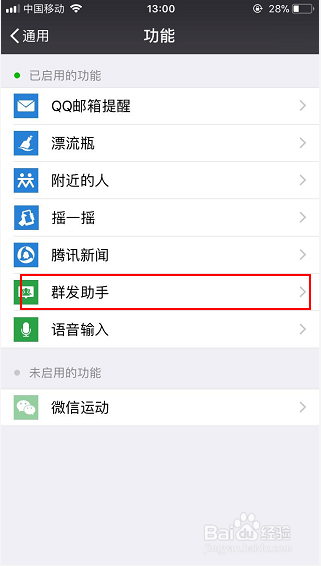
2、这个时候我们呢就可以看到开始群发和清空群发消息记录等功能,这时我们再点击【开始群发】这个按钮并进入。如图所示
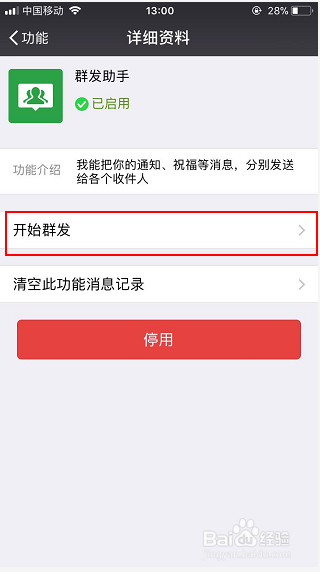
3、这个时候我们点击最下方的【新建群发】进入之后就可以完成我们的群发功能了。如图所示
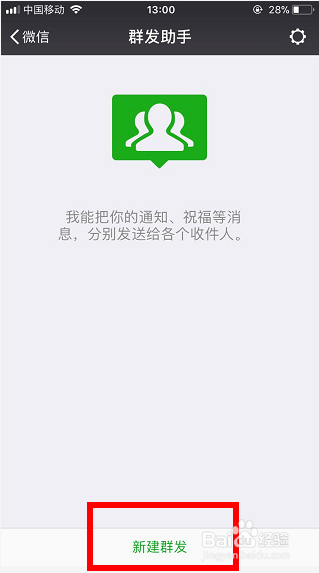
4、这个时候我们可以看到除了最上方的选择收信人之外,在右上方有一个【全选】按钮,我们点击之后就可以看到在我们的好友头像前面有一个小对号,这个时候我们也可以取消掉小对号,这时打对号的好友就会收到我们的群发哟。
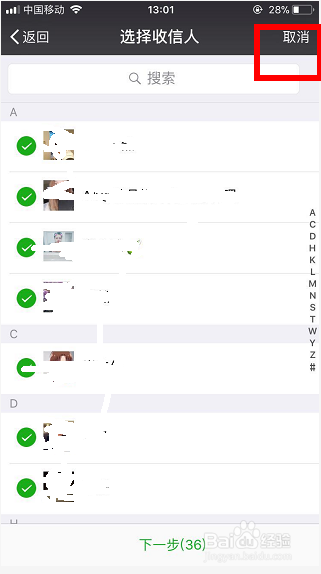
5、等到最后我们就可以发送我们想要发送的信息给我们这些好友。是不是这个功能非常方便而且实用呢。
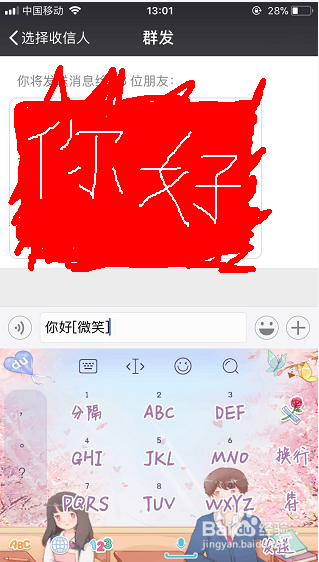
声明:本网站引用、摘录或转载内容仅供网站访问者交流或参考,不代表本站立场,如存在版权或非法内容,请联系站长删除,联系邮箱:site.kefu@qq.com。
阅读量:24
阅读量:84
阅读量:121
阅读量:176
阅读量:38